
Computerul poate funcționa stabil numai dacă nu există probleme cu performanța unității de disc. Astăzi vom considera acest caz neplăcut atunci când există defecțiuni în funcționarea hard disk-ului unui laptop sau a unui computer staționar.
Un hard disk este un dispozitiv complex care este una dintre cele mai importante componente ale unui computer, care îndeplinește sarcina de a stoca informații despre computer. Având în vedere că un hard disk este, în primul rând, un dispozitiv mecanic, destul de des este supus unor diferite defecțiuni care apar din cauza impactului fizic.
Cum pot determina dacă există o problemă cu hard diskul?
Simptomele pot fi multe. Iată principalele:
1. Dintr-o dată, laptopul sau computerul pot intra în repornire;
2. Deseori "zboară" Windows, afișând pe ecran ecranul albastru al morții;
3. În orice moment, chiar și cu o încărcătură moderată, computerul poate să stea strâns;
4. Este afișat mesajul de sistem "Windows a detectat o problemă a unității HDD";
5. Windows nu vrea să fie instalat;
6. Accesul foarte lung la fișierele de pe computer;
7. Instalatorul Windows nu vede hard diskul etc.
Cum pot depana un hard disk?
Metoda 1: Înlăturarea blocurilor rău
Mai întâi de toate, puteți încerca să facă un pic de sânge (cu condiția ca discul a fost anterior în utilizare) și verificați hard disk-ul folosind un utilitar special pentru sectoare defecte sau, deoarece acestea sunt adesea numite, un bloc de rău.
Blocurile rele sunt de două tipuri - logice și fizice. În primul caz, acestea sunt generate programatic, și anume, ca urmare a unei neconcordanțe a sumelor de control sectoriale cu o sumă de control a datelor scrise în acest sector. Acest tip de problemă poate fi ușor eliminat cu ajutorul programelor speciale.
Blocurile fizice proaste, după cum rezultă deja din denumire, apar ca urmare a impactului fizic. În acest caz, în sector se formează un microbamage care împiedică citirea datelor. Un astfel de bloc nu poate fi vindecat și dacă există prea multe dintre ele (și au abilitatea de a se multiplica rapid), atunci trebuie să vă gândiți să înlocuiți hard diskul.
Astăzi, există o gamă suficientă de programe pentru a lucra cu unitate hard disk de la blocuri proaste. Aș dori în special să clarific următoarele:
1. Victoria. Un program popular pentru testarea și vindecarea sectoarelor rupte pe hard disk. Programul efectuează o operație la un nivel scăzut, care permite vindecarea calitativă a discului dur. Programul este complet gratuit.
2. Regenerator HDD. Deja pe baza numelui programului misiunea devine clară. Programul este capabil de a lucra de sub Windows și vă permite să înregistrați un Live CD în unitatea flash unitate sau USB, care rulează, prin urmare, scanarea și tratarea din BIOS-ul (în cazul în care Windows nu este instalat, sau nu începe). Din nou, programul este disponibil pentru descărcare și utilizare absolut gratuit.
În cazul în care rezultatele acțiunilor unul dintre programele propuse este o problemă cu capacitatea hard disk de muncă nu a fost rezolvată, problema poate fi mai gravă, dar încă mai există o șansă de a reveni la funcționarea lor normală propriul disc.
Metoda 2: elimina supraîncălzirea
Dacă Windows pornește normal, dar după un timp computerul se blochează rigid - aceasta poate însemna supraîncălzirea hard disk-ului.
Verificați temperatura discului folosind software special, de exemplu, programul Speccy. Acest instrument este distribuit gratuit, astfel încât îl puteți descărca de pe site-ul oficial al dezvoltatorului la link-ul de mai jos.
În mod normal, temperatura hard disk-ului nu trebuie să depășească 40 de grade Celsius. Dacă în cazul dvs., de exemplu, temperatura este de aproximativ 50 de grade, atunci puteți observa o supraîncălzire evidentă a dispozitivului.
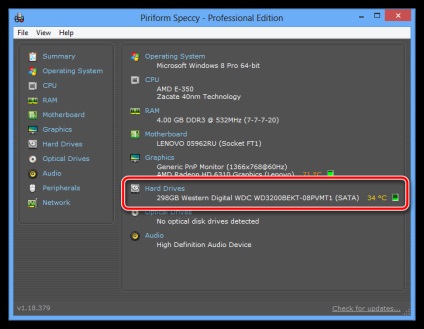
Temperatura ridicată rezultă, de obicei, din eșecul oricărui cip de hard disk. Din păcate, moartea hard disk în acest caz, este garantat de a fi inevitabilă, dar poate fi un pic de întârziere prin instalarea unui ventilator de calculator suplimentar care va răci sistemul, prevenind supraîncălzirea.
Metoda 3: Auto-diagnosticarea unității hard disk
Ascultați laptopul (unitatea de sistem). Are sunetul de crăpare și scrâșnire de sub carcasa aparatului? Dacă răspunsul este pozitiv, cel mai probabil, aceste sunete sunt emise de pe hard disk. Acest lucru poate indica poziționarea incorectă a capetelor magnetice care citesc informații, precum și diferite tipuri de deteriorări mecanice.
De asemenea, foarte des există o problemă asociată faptului că motorul începe să deconecteze discurile metalice ale unității de disc, dar după unele mișcări se oprește. Puteți înțelege cu ușurință acest lucru dacă puneți o mână pe capacul superior al unității de disc.
Din păcate, statisticile sunt de așa natură încât greșelile de hard disk fizic se produc mult mai des decât eșecurile logice. Acest lucru face ca solid-state drive (SSD) în ochii multor utilizatori, mai atractive - acest produs nu conține piese mecanice în mișcare, ceea ce înseamnă că nu există aproape nimic pentru a rupe.
Articole similare
Trimiteți-le prietenilor: